बहु संग SEADA SD-MV-KM43 4K60Hz KVM म्याट्रिक्सviewer र म्याट्रिक्स स्विच

निर्दिष्टीकरणहरू
- उत्पादन: SD-MV-KM43 4K60Hz KVM म्याट्रिक्स बहुसँगviewएर र म्याट्रिक्स स्विच
- रिजोल्युसन: 3840×2160@60Hz सम्म
- इनपुटहरू: 4 x HDMI2.0, 4 x PC USB/BM
- आउटपुटहरू: 2 x HDMI2.0, 1 x HDMI2.0 लुप आउट
- नियन्त्रण: अगाडि प्यानल बटनहरू, रिमोट कन्ट्रोल, RS232 आदेशहरू, माउस र किबोर्ड
उत्पादन उपयोग निर्देशन
अगाडि प्यानल
यन्त्रको अगाडिको प्यानलमा नियन्त्रणका लागि विभिन्न बटनहरू छन्:
- IR: रिमोट कन्ट्रोलबाट संकेतहरू प्राप्त गर्नुहोस्।
- इनपुट चयन: पूर्ण स्क्रिनमा इनपुट चयन गर्न छोटो प्रेस, लुप आउटको लागि लामो थिच्नुहोस्।
- View मोड: क्वाड-view, दोहोरो-view, आदि
- दृश्यहरू सम्झनुहोस्: प्रिसेट लेआउटहरू सम्झनुहोस्।
- रिजोल्युसन: आउटपुट रिजोलुसन स्विच गर्नुहोस्।
- पावर: पावर अन / अफ स्विच।
- USB पोर्टहरू: इनपुट पीसीहरू बीच बाह्य USB यन्त्रहरू साझेदारी गर्नुहोस्।
रियर प्यानल
यन्त्रको पछाडिको प्यानलले विभिन्न इन्टरफेसहरू समावेश गर्दछ:
- HDMI इनपुट र आउटपुटहरू: HDMI इनपुट र आउटपुट 4K60hz सम्मको रिजोल्युसनको लागि इन्टरफेसहरू।
- USB इनपुटहरू: USB/BM इनपुट इन्टरफेसहरू PC लाई यन्त्रहरू जडान गर्नका लागि।
- किबोर्ड/माउस: USB/AM इन्टरफेस जडान गर्नको लागि किबोर्ड वा माउस KVM नियन्त्रणको लागि।
FAQ
म कसरी विभिन्न इनपुट स्रोतहरू बीच स्विच गर्छु?
तपाईं फ्रन्ट प्यानल बटनहरू वा उपकरणसँग प्रदान गरिएको रिमोट कन्ट्रोल प्रयोग गरेर विभिन्न इनपुट स्रोतहरू बीच स्विच गर्न सक्नुहुन्छ।
परिचय
बहु संग SD-MV-KM43 KVM म्याट्रिक्सviewer र Matrix Switch लाई एक वा दुई डिस्प्लेहरूमा जहाँ पनि र कुनै पनि साइज बहु भिडियो इनपुटहरू प्रदर्शन गर्न डिजाइन गरिएको हो। यसमा 4K सम्म समर्थन गर्ने चार HDMI इनपुटहरू र 2K सम्म रिजोल्युसनको साथ 4 HDMI आउटपुटहरू पनि छन्। यसले अडियो प्रशोधनका लागि 4 इनपुटहरू र 1 एनालग आउटपुट मध्ये कुनै एकको लागि HDMI लुप आउट पनि प्रदान गर्दछ। यो अत्यन्त लचिलो र सिमलेस स्विचिङ सक्षम बहु होviewप्रसारण, सुरक्षा, बोर्डरूम, टिभी स्टुडियो र यस्तै अन्य अनुप्रयोगहरूको लागि यसलाई उत्तम बनाउँदै।
SD-MV-KM43 ले सबै 4 HDMI इनपुट संकेतहरूको लागि KVM समर्थन गर्दछ। ग्राहकहरूले सबै 4 पीसी संकेतहरू सिग्नल मोनिटरमा प्रदर्शन गर्न सक्छन् र KVM तिनीहरूलाई एकै साथ नियन्त्रण गर्न सक्छन् वा ग्राहकले ती 4 पीसी संकेतहरू दुई मोनिटरहरूमा प्रदर्शन गर्न सक्छन् र तिनीहरूलाई नियन्त्रण गर्न 'मूभ एन्ड स्वीच' सुविधा प्रयोग गर्न सक्छन् जसको मतलब किबोर्ड र माउसको समान सेट हुन सक्छ। २ HDMI आउटपुटहरू 2×1 KVM स्टेशनको रूपमा सेटअप हुँदा दुई स्क्रिनहरू बीच स्वतन्त्र रूपमा सार्नुहोस्। यसले बाह्य उपकरणहरूमा पहुँच समर्थन गर्दछ, जस्तै प्रिन्टरहरू, USB डिस्क आदि, र सबै बाह्य USB उपकरणहरू सबै 2 पीसीहरू एकै साथ साझेदारी गर्न सकिन्छ।
SD-MV-KM43 मा नियन्त्रण द्रुत र व्यापक छ, यसलाई अगाडिको प्यानलमा बटनहरू, रिमोट कन्ट्रोल, RS232 आदेशहरू, वा माउस र किबोर्ड सिधै प्रयोग गरेर नियन्त्रण गर्न सकिन्छ।
सुविधाहरू
- 4 x HDMI2.0 इनपुटहरू र 2 x HDMI2.0 आउटपुट 3840×2160@60Hz सम्मको रिजोल्युसनको साथ।
- 1 x HDMI2.0 लुप आउट, 3840 x 2160@60Hz सम्मको रिजोल्युसन।
- 4 मा 2 आउट म्याट्रिक्स स्विचिंग समर्थन गर्नुहोस्
- समर्थन बहुview क्वाड-को साथ प्रत्येक स्क्रिनview, ट्रिपल view, दोहोरो-view र पूर्ण view
- सबै संकेत विन्डोज स्थिति र आकार मनमाने ढंगले समायोजित गर्न सकिन्छ।
- 4 x PC USB/BM इनपुट, 2 x USB/AM माउस र किबोर्ड इनपुट।
- बाह्य USB यन्त्रहरूमा 4 PCs द्वारा एकै साथ पहुँच समर्थन गर्नुहोस्।
- 3 अनुकूलित स्क्रिन लेआउटहरू बचत र सम्झना।
- PIP पारदर्शिता सेटिङ, सिग्नल स्विचिङ र दृश्यहरू माउस र किबोर्ड मार्फत बचत/रिकल।
- माउस र किबोर्डको सेट द्वारा एकै समयमा 4 कम्प्युटरहरू सञ्चालन गर्नुहोस्।
- डि-इम्बेडिङको लागि 3.5mm स्टेरियो अडियो आउटपुट।
- अगाडि प्यानल बटनहरू द्वारा नियन्त्रण, IR रिमोट कन्ट्रोल, माउस र किबोर्ड, RS232 (तेस्रो पक्ष नियन्त्रण)
अगाडि प्यानल

| छैन। | मेनु | कार्य |
| 1 | IR | रिमोट कन्ट्रोलबाट संकेतहरू प्राप्त गर्नुहोस्। |
| 2 | 1 | पूर्ण स्क्रिनमा इनपुट 1 चयन गर्न बटनलाई छोटो थिच्नुहोस्।
लूप आउटको रूपमा इनपुट 3 चयन गर्न 1 सेकेन्डको लागि लामो थिच्नुहोस्। |
| 3 | 2 | पूर्ण स्क्रिनमा इनपुट 2 चयन गर्न बटनलाई छोटो थिच्नुहोस्।
लूप आउटको रूपमा इनपुट 3 चयन गर्न 2 सेकेन्डको लागि लामो थिच्नुहोस्। |
| 4 | 3 | पूर्ण स्क्रिनमा इनपुट 3 चयन गर्न बटनलाई छोटो थिच्नुहोस्।
लूप आउटको रूपमा इनपुट 3 चयन गर्न 3 सेकेन्डको लागि लामो थिच्नुहोस् |
| 5 | 4 | पूर्ण स्क्रिनमा इनपुट 4 चयन गर्न बटनलाई छोटो थिच्नुहोस्।
लूप आउटको रूपमा इनपुट 3 चयन गर्न 4 सेकेन्डको लागि लामो थिच्नुहोस्। |
| 6 | क्वाड-view २ डुप्लिकेट आउटपुटहरूको लागि मोड
दोहरो-view २ फरक आउटपुटहरूको लागि मोड |
|
| 7 | दृश्यहरू | M1, M2 र M3 बाट प्रिसेट लेआउटहरू सम्झनुहोस्। |
| 8 | अडियो | 4 HDMI इनपुटहरूबाट अडियो आउटपुट स्विच गर्दै। |
| 9 | संकल्प | आउटपुट रिजोल्युसन स्विच गर्न बटन थिच्नुहोस्। |
| 10 | शक्ति | पावर अन/अफ स्विच। |
| 11 | USB | बाह्य USB उपकरण 4 इनपुट पीसी द्वारा साझेदारी गर्न सकिन्छ
एकै समयमा यी 2 USB पोर्टहरू मार्फत। |
रियर प्यानल
| छैन। | मेनु | कार्य |
| 1 | इनपुट १ | HDMI इनपुट इन्टरफेस 1, 4K60hz सम्म रिजोल्युसन |
| 2 | इनपुट १ | HDMI इनपुट इन्टरफेस 2, 4K60hz सम्म रिजोल्युसन |
| 2 | इनपुट १ | HDMI इनपुट इन्टरफेस 3, 4K60hz सम्म रिजोल्युसन |
| 4 | इनपुट १ | HDMI इनपुट इन्टरफेस 4, 4K60hz सम्म रिजोल्युसन |
| 5 | आउटपुट १ | HDMI आउटपुट इन्टरफेस 1, 4K60hz सम्म रिजोल्युसन |
| 6 | आउटपुट १ | HDMI आउटपुट इन्टरफेस 2, 4K60hz सम्म रिजोल्युसन |
| 7 | LOOP | HDMI लुप आउट इन्टरफेस, 4K60hz सम्म रिजोल्युसन |
| 8 | USB 1 | USB/BM इनपुट इन्टरफेस १ |
| 9 | USB 2 | USB/BM इनपुट इन्टरफेस १ |
| 10 | USB 3 | USB/BM इनपुट इन्टरफेस १ |
| 11 | USB 4 | USB/BM इनपुट इन्टरफेस १ |
| 12 | किबोर्ड | यो USB/AM इन्टरफेस KVM नियन्त्रणको लागि किबोर्ड वा माउससँग जडान गर्नुहोस्। |
| 13 | माउस | यो USB/AM इन्टरफेस KVM नियन्त्रणको लागि किबोर्ड वा माउससँग जडान गर्नुहोस्। |
| 14 | अडियो | यस 3.5mm एनालग अडियो ज्याक मार्फत HDMI अडियो डि-इम्बेडिङ आउटपुट। |
| 15 | RS232 | यो RS232 इन्टरफेस मार्फत तेस्रो पक्ष केन्द्रीय नियन्त्रण। |
| 16 | DV12V | पावर इन्टरफेस |
रिमोट कन्ट्रोल सञ्चालन
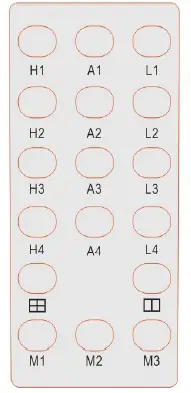
| बटन | कार्य |
| H1 | पूर्ण स्क्रिन प्रदर्शनमा इनपुट 1 चयन गर्नुहोस् |
| H2 | पूर्ण स्क्रिन प्रदर्शनमा इनपुट 2 चयन गर्नुहोस् |
| H3 | पूर्ण स्क्रिन प्रदर्शनमा इनपुट 3 चयन गर्नुहोस् |
| H4 | पूर्ण स्क्रिन प्रदर्शनमा इनपुट 4 चयन गर्नुहोस् |
| A1 | HDMI इनपुट १ को अडियोमा स्विच गर्नुहोस् |
| A2 | HDMI इनपुट १ को अडियोमा स्विच गर्नुहोस् |
| A3 | HDMI इनपुट १ को अडियोमा स्विच गर्नुहोस् |
| A4 | HDMI इनपुट १ को अडियोमा स्विच गर्नुहोस् |
| L1 | लूप आउटको रूपमा इनपुट 1 चयन गर्नुहोस् |
| L2 | लूप आउटको रूपमा इनपुट 2 चयन गर्नुहोस् |
| L3 | लूप आउटको रूपमा इनपुट 3 चयन गर्नुहोस् |
| L4 | लूप आउटको रूपमा इनपुट 4 चयन गर्नुहोस् |
| क्वाड-view २ डुप्लिकेट आउटपुटहरूको लागि प्रदर्शन | |
| दोहरो-view २ फरक आउटपुटहरूको लागि प्रदर्शन | |
| M1 | प्रिसेट मोड 1 सम्झनुहोस् |
| M2 | प्रिसेट मोड 2 सम्झनुहोस् |
| M3 | प्रिसेट मोड 3 सम्झनुहोस् |
माउस र किबोर्ड सञ्चालन
 माउस व्हील: माउस व्हीलमा डबल-क्लिक गरेर, तपाइँ KVM को प्रकार्यहरू बीच स्विच गर्न सक्नुहुन्छ र बहुका लागि सिग्नल विन्डोहरू नियन्त्रण गर्न सक्नुहुन्छ।view र सिग्नल स्विचिङ।
माउस व्हील: माउस व्हीलमा डबल-क्लिक गरेर, तपाइँ KVM को प्रकार्यहरू बीच स्विच गर्न सक्नुहुन्छ र बहुका लागि सिग्नल विन्डोहरू नियन्त्रण गर्न सक्नुहुन्छ।view र सिग्नल स्विचिङ।
इनपुट सिग्नल व्यवस्थापन
जब अपरेशन मेनु स्क्रिनको शीर्षमा देखाइन्छ, प्रणाली बहुका लागि सिग्नल व्यवस्थापनको मोडमा हुन्छview र सिग्नल स्विचिङ।
प्रयोगकर्ताहरूले इनपुट सिग्नल विन्डो साइज, लेआउट, सिग्नल स्विचिङ, रिजोल्युसन समायोजन, अडियो स्विचिङ र यस्तै व्यवस्थापन गर्न सक्छन्।
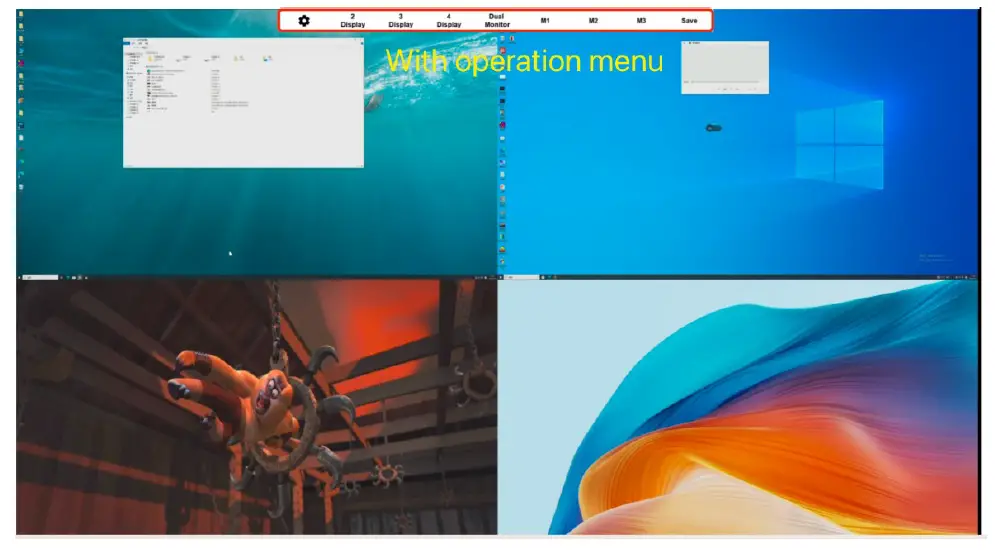
सञ्चालन मेनु
सिग्नल सेटअप
प्रयोगकर्ताहरूले यस खण्डमा यन्त्र र संकेतहरूको प्यारामिटरहरू सेटअप गर्न सक्छन् 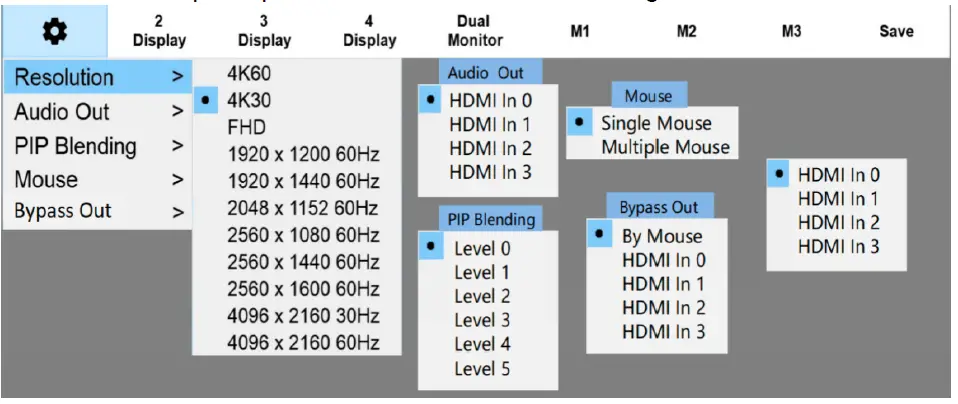
| संकल्प | आउटपुट रिजोल्युसन चयन गर्नुहोस्, त्यहाँ 11 विकल्पहरू छन्। |
| अडियो आउट | HDMI इनपुट 1 बाट इनपुट 4 मा अडियो आउटपुट चयन गर्नुहोस्। |
| PIP मिश्रण | PIP मोडमा, उप-विन्डो सेट गर्न यो मेनु प्रयोग गर्नुहोस्
पारदर्शिता। त्यहाँ स्तर 6 देखि स्तर 0 सम्म 5 विकल्पहरू छन्। |
| माउस | एकल माउस र बहु-माउस मोड बीच स्विच गर्नुहोस्। एकल माउस: प्रयोगकर्ताहरूले स्क्रिनमा कुनै पनि कम्प्युटरलाई नियन्त्रण गर्न सक्छन्। बहु माउस: प्रयोगकर्ताहरूले एकै समयमा 4 कम्प्युटरहरू नियन्त्रण गर्न सक्छन्। |
| बाइपास आउट | लुप आउट सेटिङ।
माउस द्वारा: यसले स्वचालित रूपमा माउसले नियन्त्रण गरिरहेको कम्प्युटर संकेतलाई लुप आउट गर्नेछ। HDMI 0-4 मा: HDMI इनपुट विकल्पबाट लुप आउट चयन गर्न 1 देखि HDMI इनपुट 4 (HDMI मा 0 देखि HDMI 3 मा)। |
| सिगल स्विच | आवश्यक संकेत चयन गर्न ड्रप-डाउन मेनु खोल्न कुनै पनि सिग्नल विन्डोमा माउसलाई दायाँ क्लिक गर्नुहोस्। |
| पूर्ण प्रदर्शनमा सिग्नल | गैर-PIP मोडमा, कुनै पनि विन्डोको बायाँ माउस बटनमा डबल-क्लिक गर्नुहोस् हालको संकेतलाई पूर्ण-स्क्रिनमा बनाउन।
मूल लेआउटमा फर्कन फेरि डबल-क्लिक गर्नुहोस्। |
| संकेतहरू स्थान आदानप्रदान | PIP मोडमा, तलको तह विन्डोसँग स्थान स्वैप गर्न शीर्ष तह विन्डोमा डबल क्लिक गर्नुहोस्। |
सिग्नल लेआउट सेटअप
प्रयोगकर्ताहरूले बहु सेट अप गर्न सक्छन्view यहाँ लेआउटहरू। प्रयोगकर्ताहरूले संकेत विन्डोजको आकार र स्थिति अनुकूलन गर्न र पूर्वनिर्धारित लेआउटको रूपमा बचत गर्न सक्षम छन्। 
| डुप्लिकेट आउटपुटहरू प्रयोगकर्ताहरूले लेआउटहरू अनुकूलित गर्न र तिनीहरूलाई बचत गर्न सक्छन्
M1-M3 मा |
2 प्रदर्शन | दोहोरो view प्रदर्शन, त्यहाँ 2 लेआउटहरू छन् |
| 3 प्रदर्शन | ट्रिपल view प्रदर्शन, त्यहाँ 3 लेआउटहरू छन् | |
| 4 प्रदर्शन | क्वाड view प्रदर्शन, त्यहाँ 4 लेआउटहरू छन् | |
| दोहोरो मोनिटर (२ फरक आउटपुट) | 4 पूर्व निर्धारित लेआउटहरू, प्रयोगकर्ताहरू अनुकूलन गर्न सक्नुहुन्छ
लेआउटहरू र तिनीहरूलाई M1-M3 मा बचत गर्नुहोस् |
|
| M1 | लेआउट 1 सम्झनुहोस् | |
| M2 | लेआउट 2 सम्झनुहोस् | |
| M3 | लेआउट 3 सम्झनुहोस् | |
| बचत गर्नुहोस्
(प्रिसेट लेआउटहरू अनुकूलित र बचत गर्नुहोस्) |
M1 | लेआउट 1 बचत गर्नुहोस् |
| M2 | लेआउट 2 बचत गर्नुहोस् | |
| M3 | लेआउट 3 बचत गर्नुहोस् | |
KVM सिग्नल व्यवस्थापन
KVM मोडमा पहुँच गर्न अपरेशन मेनु लुकाउन माउस व्हीलमा डबल-क्लिक गरेर। प्रयोगकर्ताहरूले एकल मनिटरमा वा दुई मनिटरहरूमा 4 पीसी सम्म व्यवस्थापन गर्न सक्छन्
एकल मनिटर: माउसलाई विभिन्न पीसी विन्डोहरू र KVM नियन्त्रणहरू बीच स्वतन्त्र रूपमा सार्न सकिन्छ
डुअल मोनिटरहरू: माउसलाई यी दुई मोनिटरहरू बीच स्वतन्त्र रूपमा सार्न सकिन्छ र कुनै पनि पीसीहरू नियन्त्रण गर्न सकिन्छ।
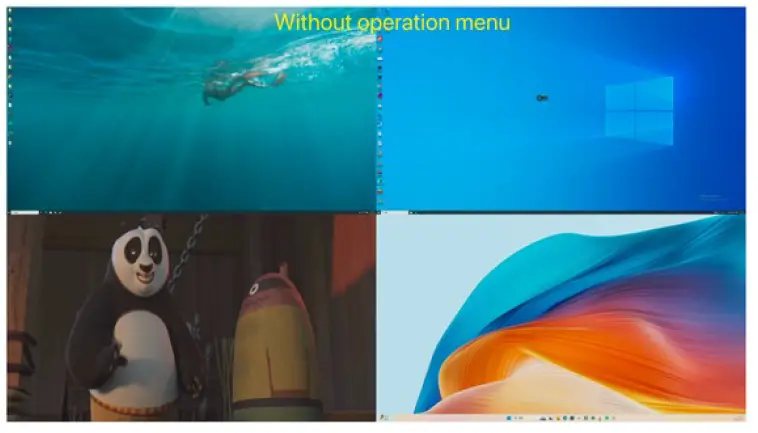
प्रणाली रेखाचित्र
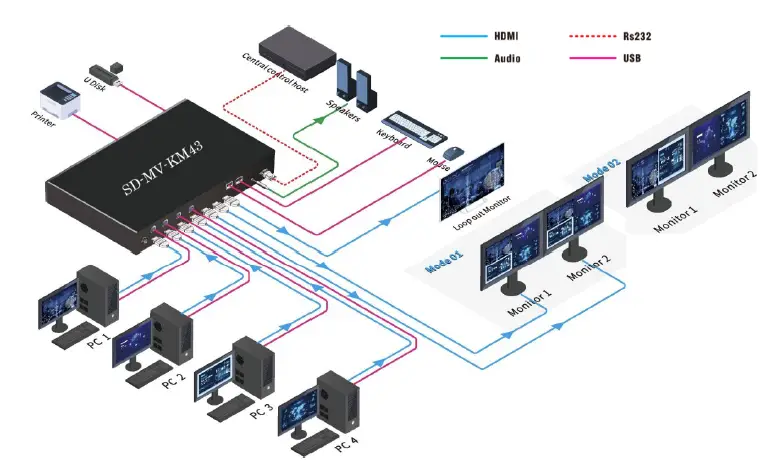
RS232 आदेश
सञ्चार प्रोटोकल
पूर्वनिर्धारित बाउड दर: 115200 डाटा बिट: 8 स्टप बिट: 1 समानता बिट: कुनै पनि छैन
नोट: '<' र '>' निम्न आदेशहरूमा क्यारेक्टरहरू पठाउँदै छन्, र आदेश ',' वा '।' हटाउन सकिँदैन। कृपया आदेशमा माथिल्लो र तल्लो केस नोट गर्नुहोस्।
| RS232 आदेश | कार्य | टिप्पणीहरू | Exampलेस |
| संकेत
स्विच गर्दै |
in: 0-3 इनपुट संकेत 1/2/3/4 अनुरूप
बाहिर: 0-3 विन्डोज 1/2/3/4 संग मेल खान्छ |
इनपुट संकेत ३ लाई विन्डो २ मा स्विच गर्नुहोस् | |
| अडियो
स्विच गर्दै |
in: 0/1/2/3 इनपुट अडियो 1/2/3/4 संग मेल खान्छ
बाहिर: ० |
आउटपुट अडियोलाई इनपुट ४ मा स्विच गर्नुहोस् | |
| लूप आउट स्विच | : 0-4 out:2 in: 0 भनेको माउसले नियन्त्रण गरिरहेको पीसी सिग्नललाई लुप आउट गर्नु हो।
स्वचालित रूपमा। in: 1-4 इनपुट 1-4 सँग मेल खान्छ |
इनपुट 3 लुप आउट गर्नुहोस् | |
| आउटपुट रिजोल्युसन सेट गर्नुहोस् | fmrt: 0-10 मेनुमा 11 रिजोल्युसनहरूसँग मेल खान्छ:
|
4K60 सँग आउट रिजोलुसन सेट गर्नुहोस् | |
| PIP पारदर्शिता सेट गर्नुहोस् | स्तर: ०-५ (PIP मोडमा उपलब्ध) | PIP पारदर्शिता स्तर 2 मा सेट गर्नुहोस् |
| आउटपुट प्रदर्शन लेआउट सेट गर्नुहोस् | जीत: ०-४ ०: दोहोरो-view २ फरक आउटका लागि १: फुल स्क्रिन २: दोहोरो-view ३: ट्रिपल-view ४: क्वाडview मोड: 0-4 मोडहरू 1-5 अनुरूप (तल देखाइएको सूची) | आउटपुट प्रदर्शन लेआउट सेट गर्दै
क्वाड-view 1 मोड लेआउट संग। |
|
| पूर्व निर्धारित बचत गर्नुहोस्
दृश्य |
अनुक्रमणिका: 0-2 पूर्वसेट दृश्य 1-3 संग मेल खान्छ | पूर्वसेट दृश्य 2 बचत गर्नुहोस् | |
| ecall पूर्व निर्धारित दृश्य | अनुक्रमणिका: 0-2 पूर्वसेट दृश्य 1-3 संग मेल खान्छ | प्रिसेट दृश्य 3 सम्झनुहोस् |
कागजातहरू / स्रोतहरू
 |
बहु संग SEADA SD-MV-KM43 4K60Hz KVM म्याट्रिक्सviewer र म्याट्रिक्स स्विच [pdf] प्रयोगकर्ता पुस्तिका बहु संग SD-MV-KM43 4K60Hz KVM म्याट्रिक्सviewएर र म्याट्रिक्स स्विच, SD-MV-KM43, 4K60Hz KVM म्याट्रिक्स बहुको साथviewएर र म्याट्रिक्स स्विच, बहुसँग KVM म्याट्रिक्सviewएर र म्याट्रिक्स स्विच, बहु संग म्याट्रिक्सviewएर र म्याट्रिक्स स्विच, बहुviewएर र म्याट्रिक्स स्विच, म्याट्रिक्स स्विच, स्विच |



